Marketing & Communication Aops
Ici nous listons tous les outils propriétaires ou de tiers part que nous utilisons pour nos stratégies marketing & communication
Crèation d'un événement
Bonjour, et bienvenue chez AOPS !
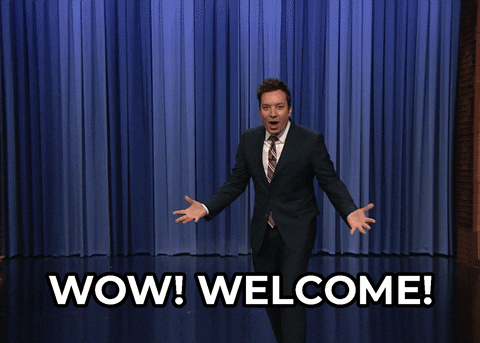 En tant que membre de l’équipe marketing et communication d’AOPS, tu auras pour mission de concevoir la stratégie et les différents supports de communication de l’entreprise.
Tu trouveras ici toutes les notions de base qui te permettront d’accomplir ces tâches.
Bon courage et n’hésite pas à te tourner vers les autres membres de l’équipe pour plus d’informations !
En tant que membre de l’équipe marketing et communication d’AOPS, tu auras pour mission de concevoir la stratégie et les différents supports de communication de l’entreprise.
Tu trouveras ici toutes les notions de base qui te permettront d’accomplir ces tâches.
Bon courage et n’hésite pas à te tourner vers les autres membres de l’équipe pour plus d’informations !
Sommaire
Pour accomplir ces démarches, il faudra te munir de :
- Ton ordinateur professionnel
- Code d’accès au compte Gmail AOPS
- Code d’accès à Sendgrid
- Code d’accès au compte ZOOM d'Aops Conseil
Astuce: tu trouveras les identifiants sur notre outil Trello
Créer un questionnaire Google Form
- Connecte-toi à l’outil Google Forms avec le compte aopsconseil@gmail.com
- Réfère-toi au tutoriel officiel de Google pour concevoir le questionnaire (type de questions, ajouter une bannière, modifier la palette de couleurs, etc.).
- N’oublie pas de tester ton questionnaire en ouvrant l’URL sans le « /edit » dans une page de navigation privée.
- Une fois le questionnaire créé, crée un bloc-notes (de préférence du même nom que le questionnaire, assure-toi de l’enregistrer dans un dossier facile d’accès) et copie-colles y :
- la partie de l’URL entre « d/ » et « /edit » : il s’agit de l’identifiant du Google Form;
- l’URL sans le « /edit »
- Rends-toi dans l’onglet Réponse > Lien vers Sheet > créer une feuille de calcul. Une nouvelle fenêtre avec la feuille de calcul va s’ouvrir.
- Copie-colle la partie de l’URL entre « d/ » et « /edit » dans le bloc-notes créé précédemment
Créer une campagne d’emailing
Sujet épineux, que l’on va aborder en plusieurs parties :
-
Créer le visuel du mail sur Sendgrid
- Crée un questionnaire Google Form pour ta campagne.
- Rends-toi sur https://app.sendgrid.com et connecte-toi avec tes identifiants.
- Dans la barre latérale, clique sur Email API > Dynamic Template. Clique sur « Create a New Template ».
- Choisis un nom pour ton template : il doit être le plus clair possible, remplace les espaces par des tirets du 8 et évite les caractères spéciaux.
Astuce: Pour gagner du temps, tu peux dupliquer une campagne déjà existante et la modifier selon tes besoins.
-
Clique sur le 3 petits points à droite du nom de la campagne à copier > Duplicate
-
Choisis un nouveau nom bien distinct pour la nouvelle campagne. > Duplicate
-
Pour commencer à éditer ta template, clique sur la flèche précédant le nom de la template puis clique sur « Add version ». Tu pourras ensuite choisir entre différents modèles ou utiliser une base vierge.
-
Choisis la manière dont tu souhaites éditer ton template:
-
L’option Code Editor ne te permet d’éditer qu’en HTML, mais permet plus de personnalisation.
-
L’option Design Editor permet d’éditer ton template en drag and drop, tout en ayant accès à une partie du code HTML si besoin dans la section Build > Advanced > « Edit HTML Head ». Tu peux également importer ton un code HTML.
-
-
Dans Dynamic Version Settings choisis le nom de la version, l’objet (« Subject ») et le résumé du mail qui d’affichera avant ouverture (« Preheader »).
-
Edite le template selon tes besoins. Sauvegarde régulièrement.
-
Envoie un email test dans la section Test Your Email. Choisis contacts@aops.fr comme adresse d’envoi et l’adresse de ton choix comme adresse de destination.
-
Dans Email API > Dynamic Templates, clique sur la flèche devant le nom de ton template et copie l’identifiant de ton template. Il commence par « d- ». Conserve le dans un bloc-notes.
-
Créer une campagne AOPS
La procédure se fait principalement en 3 étapes, à retenir :
-
Créer un template (attention il ne s’agit pas d’un modèle, mais bien du « mail », contenu que tu vas envoyer)
-
[Créer la campagne]
-
Diffuser la campagne d’emailing
Astuce: pour se souvenir de l’ordre des étapes, retenir les initiales TCD: Template, Campagne, Diffusion.
a. Créer un template
- Crée un questionnaire Google Form pour ta campagne
- Crée ta campagne d’emailing sur Sendgrid et récupères-en l’identifiant
- Rends-toi sur https://app.aops.fr/accueil et connecte-toi avec tes identifiants.
- Clique sur ta photo de profil, puis rend toi dans la section Admin > Marketing > Mailing > Template
- Clique sur le bouton Créer Un Template
- Dans la case « Template* », écris le nom de ta campagne. Il doit être le plus clair possible, remplace les espaces par des tirets du 8 et évite les caractères spéciaux, apostrophes, etc.
- Ajoute l’identifiant de template récupéré sur Sendgrid
- Choisis une catégorie. ◦ OS : Organisations syndicales, à utiliser pour les tests en interne ◦ OP : Organisations patronales
- N’oublie pas d’activer la campagne avant de sauvegarder
b. Créer la campagne
- Rends-toi sur https://app.aops.fr/accueil et connecte-toi avec tes identifiants
- Dans Profil > Admin > Marketing > Campagnes, clique sur le bouton « Nouvelle Campagne ».
- Dans la case « Campagne », écris le nom de ta campagne. Il doit être le plus clair possible, remplace les espaces par des tirets du 8 et évite les caractères spéciaux, apostrophes, etc.
- Choisis ton template mailing dans la liste déroulante.
Attention: si le bon template ne s’affiche pas, vérifie bien que tu l’as activé en le cherchant dans la section Admin > Marketing > Mailing > Templates (le bouton devrait être bleu)
- Active la campagne dans la liste.
c. Diffuser la campagne avec une liste de contact prédéfinie
- En amont, prépare la liste des contacts visés, ou reprends une liste fournie.
- Vérifie que les contacts sont déjà présents dans la base CRM.
- Ne mets que la colonne email dans le fichier final et enregistre-le au format CSV.
- Dans la section Admin > Marketing > CRM, clique sur le bouton « Envoyer à un segment prédéfini ». Clique sur l’icône CSV qui apparaît et importe la liste préparée en amont.
- Clique sur l’icône d’envoi orange pour diffuser la campagne au segment choisi.
Astuce: L’icône fichier vert sert à télécharger la base de données entière et l’icône + bleu sert à ajouter individuellement des contacts à la base CRM.
-
-
Créer une campagne Actuarem
- Créer un questionnaire Google Form pour ta campagne
- Créer une campagne d’emailing sur Sendgrid et récupères-en l’identifiant
- Rends-toi sur https://actuarem.com/ et connecte-toi avec tes identifiants.
- Dans la section Admin > Campagnes d’emailing cliquer sur « Créer une campagne »
- Choisis l’intitulé de ta campagne : il doit être le plus clair possible, remplace les espaces par des tirets du 8 et évite les caractères spéciaux.
- Ajoute l’identifiant récupéré sur Sendgrid, puis sauvegarde.
- Une fois la campagne crée, retrouve-la dans la liste des campagnes, active-la puis clique sur le pictogramme Excel pour ajouter ta liste de contact au format Excel Spreadsheet/Classeur Excel. Tu pourras ensuite envoyer la campagne.
Créer un lien Zoom
- Rends-toi sur https://zoom.us/fr/signin#/login et connecte-toi avec les identifiants AOPS.
- Dans l’onglet Webinaire de la barre latérale, cliquer sur « + Programmer un Webinaire »
- Remplis le formulaire qui s’affiche : choisis un sujet adéquat, une description, l’heure, etc.
- Optionnel : dans la plupart des cas il faudra décocher l’option code secret.
- Active la vidéo pour l’hôte uniquement.
- Dans les options n’active que Q. et R.
- Une fois la réunion ZOOM créée, récupère la partie de l’URL après « webinar/ ». Il s’agit de l’identifiant du lien ZOOM qui te servira à créer un webinaire sur https://app.aops.fr.
Planifier un webinaire ou un séminaire
- Créer un questionnaire Google Form, et si tu souhaites planifier un webinaire crée un lien ZOOM.
- Assure-toi qu’il existe un template de mail de confirmation dans Profil > Admin > Marketing > Mailings > Templates, sinon crée-le.
- Rends-toi sur https://app.aops.fr et connecte-toi avec tes identifiants
- Dans la section Profil > Admin > Produits > Formation, clique sur « Créer une Formation »
- Renseigne toutes les informations nécessaires au formulaire, y compris les identifiants du Google Sheet et du Google Form récupérés précédemment.
- S’il s’agit d’un webinaire, clique sur le bouton « Pas de meeting », colle l’identifiant du lien ZOOM et renseigne 3 rue de l’Arc de Triomphe comme adresse.
- Clique sur le bouton « Ne pas envoyer de mail de confirmation » pour activer l’option d’envoi de mail de confirmation. Sélectionne un template dans la liste déroulante.
- Charge une image pour illustrer la formation.
- Ecris la description dans la zone de texte, active la formation et sauvegarde l’évènement.